Как включить Турбо буст на процессоре Интел
CPU не должны всегда работать на максимальной частоте, и технология Turbo Boost управляет его работой в зависимости от нагрузки. При решении несложных задач она устанавливает базовую частоту, а когда нужно выполнить сложную работу процессор переключается на более высокую тактовую частоту. Таким образом Turbo Boost повышает производительность, но показатели тепловыделения и потребляемой мощности при этом не превышают границы безопасных показателей.
Какие версии Turbo Boost существуют и чем они отличаются друг от друга
Технология Turbo Boost появилась во второй половине 2008 года в процессорах Intel Core i7 входящих в серию 9–. Следующая версия появилась в 2011 году вместе с вторым поколением настольных CPU Intel Core i5 – 2– и i7 – 2–. Turbo Boost 2.0 была оптимизирована под новую микроархитектуру процессора. В процессорах Intel Core начиная с 10-ой версии используется новая версия – Turbo Boost 3.0. Она отличается тем, что может увеличивать производительность отдельных ядер, а также отправляет критически важные задачи на ускоренные ядра.
Нужно ли отключать Turbo Boost
Если отключить Turbo Boost, то производительность процессора упадёт примерно на 20-30%, но взамен вы получите следующие преимущества:
- потребление электрической энергии уменьшается, а время автономной работы ноутбука увеличивается;
- процессор меньше греется, что повышает срок его службы;
- процессорный кулер меньше шумит.
Как проверить включён ли Turbo Boost
Узнать включён ли Turbo Boost на вашем компьютере проще всего с помощью фирменной утилиты «Монитор Intel Core Turbo Boost», которую можно скачать с официального сайта компании производителя. После её установки и запуска появиться окно, в котором будет показана частота процессора.

Внизу окна показана базовая частота CPU, а большими цифрами посередине текущая. Если попробовать запустить на компьютере ресурсоёмкое приложение, то при включённом режиме Turbo Boost текущая частота превысит базовую. Если данная технология не влачена или отсутствует, превысить базовую частоту не удастся.
Отключаем Turbo Boost с помощью BIOS
Чтобы отключить Turbo Boost в BIOS нужно установить значение параметра «Turbo Mode» в состояние «Disabled». Он может находиться в разделе «CPU Performance Setting», или «CPU Power Management», или другом подобном (зависит от версии BIOS).
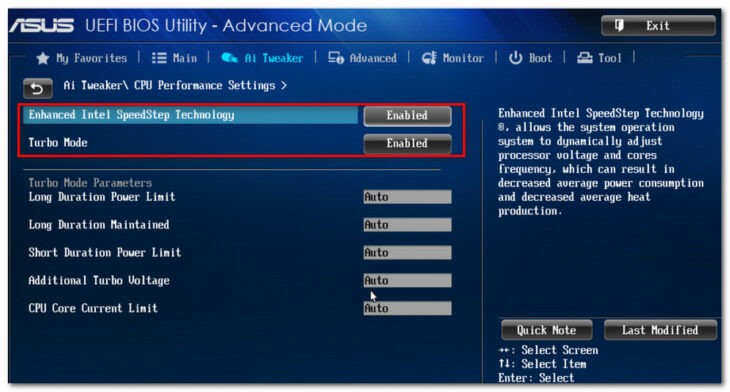
Чтобы включить этот режим нужно наоборот установить значение данного параметра «Enabled».
Отключаем Turbo Boost в Windows
Проще всего отключить технологию Turbo Boost используя стандартные средства Windows. Для этого нажимаем сочетание клавиш «Win» и «R» и в появившемся окне вводим команду «powercfg.cpl».

В появившемся окне «Электропитание» кликаем по строке «Настройка электропитания» находящейся рядом с той схемой, которая используется.
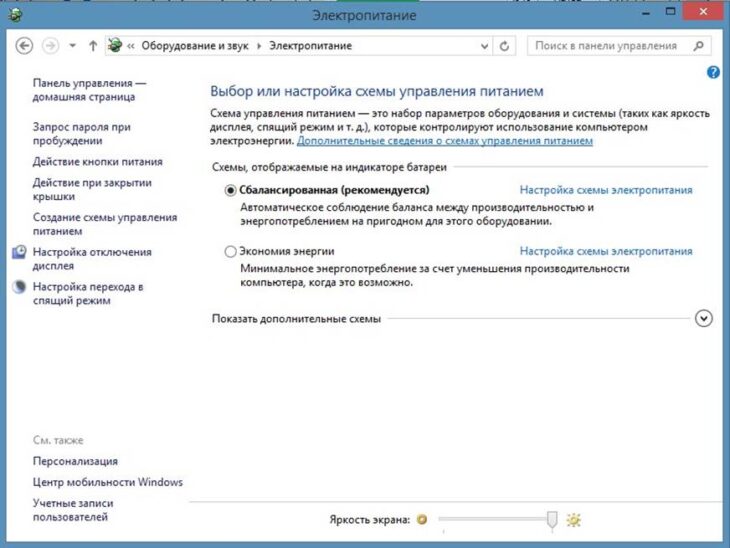
В новом окне перейдите по ссылке «Изменить дополнительные параметры питания».
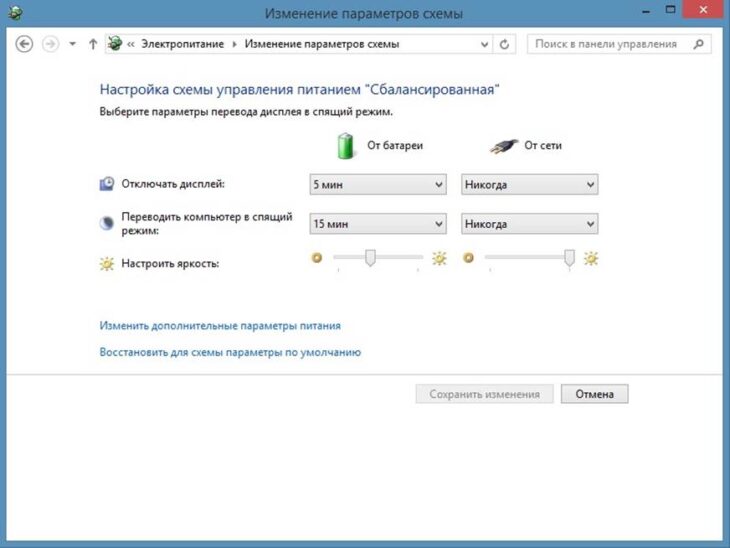
Теперь откройте «Управление питанием процессора» и войдите в «Максимальное состояние процессора» и установить загрузку процессора 99%. После этого режим Turbo Boost перестанет включаться.
Пара слов о технологиях Intel
На днях хабраюзер Boomburum пригласил меня на презентацию компании Intel, посвящённую новым технология и процессорам семейства Core i3, i5 и i7. В общих чертах он уже рассказал о конференции все, что на ней было, но особо не вдаваясь в технические подробности. Поэтому попробую исправить ситуацию.

Под катом я расскажу о продемонстрированных технологиях Intel vPro и Intel Turbo Boost, а так же пару слов о новом встроенном в процессор графическом чипы и технология Intel Wireless Display. Обо всем по порядку.
vPro
Intel vPro — технология, позволяющая системным администраторам и сотрудникам техподдержки выполнять свою работу намного проще и эффективней. Принцип её работа заключается в представлении хардверного удалённого доступа по локальной сети, даже если в компьютере «пациента» сетевой адаптер из системных устройств просто-напросто удалён, иными словами – не стоят драйвера, устройство не активно или, допустим, что-то с чем-то конфликтует.
Прямо на презентации нам показали, как в реальном времени осуществляется поддержка пользователя по сети, у которого удалены драйвера сетевого адаптера, причём компьютер «системного администратора» был подключён все время, в том числе во время перезагрузки, отображая всю загрузочную информацию на мониторе «сисадмина».
В общих чертах: работает эта чудо-технология благодаря встроенному в процессор графическому чипу / контроллеру сетевой карты на аппаратном уровне. Когда приходит запрос на подключение и контрольные цифры продиктованы пользователем и введены системным администратором (чтобы уберечь пользователя от несанкционированных подключений), в CPU приходит команда на распараллеливание графических данных и посылке второго потока по указанному адресу через низкоуровневый контроллер сетевого адаптера. После этого системный администратор может видеть состояние компьютера (и управлять им удалённо) даже в тот момент, когда операционная система ещё не загрузилась.
Повторюсь – клиентская сторона этой технологии полностью хардверная и не требует никакой установки дополнительного ПО контроля удалённого доступа, такого, как Remote Administrator.
vPro так же работает через интернет, если в локальной сети есть сервер, который «смотрит в интернет», и получает удалённые команды, которые далее транслируются по сети непосредственно получателю. Разумеется, поддерживается шифрование и прочие прелести сетевой безопасности.
Зашито это в БИОСе, объем прошивки которого разросся до 8ми мегабайт. Скорее всего, софт к нему бесплатен, однако сайт Intel не даёт какой-либо информации на этот вопрос, а наши штатные экстрасенсы в отпуске, но никто не исключает возможность появления сторонних решений, использующих данную технологию.
Intel Turbo Boost
Второй интересной технологией, которую нам продемонстрировали, стала Intel Turbo Boost. В данный момент она используется только процессорах Intel Core i5 и i7. Работает она примерно так: если приложение однопоточное / плохо «параллелится», то система отключает «лишние» ядра процессора, увеличивая множитель для оставшегося, наращивая его частоту (при этом весь процессор остаётся в рамках своего TDP). Так же система способна увеличить / уменьшить частоту графического процессора, встроенного в CPU. В запущенном однопоточном тесте нам показали, как с частоты 2.3 ГГц процессор сам наращивает частоту до 2.6, просто отключая дополнительные ядра (которые не используются в данный момент) и увеличивая множитель оставшегося. Видеоадаптер изменил частоту с 370 МГц до 730 (и только в 3D тесте, когда подобное ускорение было реально востребовано), при штатном значении в 500МГц.

Соответственно, Turbo Boost позволяет экономить ресурсы ноутбука, когда высокая производительность не является необходимой (работа в текстовом редакторе, сёрфинг в интернете, работа с прочим базовым функционалом), и в то же время получать дополнительные мощности тогда, когда это необходимо — в играх, при обработке изображений / видео, в любых ресурсоёмких операциях.
Если же приложение многопоточное и хорошо параллелится, но не требует повышенной производительности графического чипа – множитель обоих ядер процессора будет увеличен за счет снижения частоты видеоядра, дабы оставаться в рамках заданного теплового пакета.

Отдельно хочется упомянуть новое встроенное графическое ядро. Все помнят Intel GMA 4500, который ничего, кроме воспроизведения простого видео и работы с системой нам предложить не мог – его производительность уступала даже самым простым дискретным решениям. Новый чип HD Graphics от Intel не является чем-то революционным, однако его производительность заметно выросла. Теперь мощностей вполне хватит для несложных игр (вроде TrackMania Nations, которую нам показывал на демонстрации), обработки фотографий (в пакетах, подобных Adobe Photoshop) и комфортного воспроизведения видео высокой чёткости, к тому же, именно благодаря встроенному в процессор графическому ядру стала возможна реализация той волшебной vPro.
Intel Wireless Display
Ну и последняя новинка на сегодня – Intel Wireless Display, беспроводное видео высокой чёткости. Технология представлена как удобное и простое решение для ноутбуков, которые будут (а некоторые – уже могут) передавать сигнал на идущее в комплекте с небольшое устройство (HDMI-адаптер), подключаемое к вашему телевизору, и осуществляющее приём-передачу сигнала. Скорость передачи данных позволяет транслировать видео высокой чёткости в режиме реального времени, и при этом что-то куда-то протягивать-подключать не потребуется. Достаточно один раз подключить HDMI-модуль к плазменной панели / жк монитору / телевизору, и можно навсегда забыть о подобных мучениях – нажал кнопку – и изображение сразу появилось на большом экране.

В целом эти технологии сложно назвать революционными, скорее, хороший шаг вперед. Но сам факт подобных достижений очень радует. Да, на презентации не было сверхпроизводительных решений, но подобные результаты на техпроцессе 32 нм (по соотношению TDP/производительность) и продемонстрированные технологии динамического перераспределения ресурсов и вправду чертовски хороши.
Прогресс не стоит на месте, и это хорошо.
При подготовке материала использовались источники:
https://throttlestop.su/instruktsiya/turbo-bust-na-intel/
https://habr.com/ru/articles/81522/